RemoteView. |
| この情報はストアのものより古い可能性がございます。 | ||||
| 価格 | 無料 | ダウンロード |
||
|---|---|---|---|---|
| ジャンル | ユーティリティ | |||
サイズ | 23.0MB | |||
| 開発者 | Rsupport | |||
| 順位 |
| |||
| リリース日 | 2010-09-15 05:21:44 | 評価 |
|
|
| 互換性 | iOS 14.0以降が必要です。 iPhone、iPad および iPod touch 対応。 | |||
RemoteViewは、インターネットがご利用できる環境ならば、いつでもどこからでもパソコンを簡単・迅速かつセキュアに制御することができるサービスです。まずオフィス、自宅のパソコン、または管理している 様々な端末に、Agentプログラムをインストールして、それからiPhoneまたはiPadにRemoteViewをインストールすると、リアルタイムで遠隔制御を行うことができます。パソコンからのみ作業が可能な3Dゲー ム、CAD、Photoshop、Word、Excelなどの高性能の処理がスマートフォンからRemoteViewを通してご利用頂けます。
[特徴]
- 独自開発したVRVDエンジンで、世界最速な速度と安全なリモート制御を提供
- DHCP、プライベートIP、ファイアーウォールなど様々なネットワーク環境からご利用可能
- 二重ログイン、ASE256bitの暗号化、SSL通信による強力なネットワークセキュリティ
- モバイルからもキーボード、マウス機能をシームレスでご利用可能
- 指で画面拡大/縮小、マウスクリック、スクロールを簡単に操作
- 日本語、英語、韓国語、中国語をサポート
- パソコン、iPhone/iPadでも同じ環境のリモート制御をサポート
- Hyper-V、 VMware、 Virtual PC、Xenなど仮想PCからもご利用可能
- マルチモニター、パソコン画面ロックなどの機能提供
- スマートワーク、複数のシステム管理など多様な拡張性を保有
- WOL Magic Packet技術で電源がオフ状態のパソコンを電源起動
[活用]
- 在宅勤務、モバイルオフィスなどスマートワークのためにオフィス内と同じ環境で作業が必要な時
- 自宅からオフィスにある自分のパソコンにアクセスして業務を行う場合
- オフィスから自宅のパソコンのファイルなどを確認する場合
- 移動の多いビジネスマンが外出先からオフィスにあるドキュメントを編集および作成する場合
- 学生また教授が講義に必要な資料が遠隔地のパソコンにある場合
- サーバルームのサーバを管理するシステム担当者
- 複数のパソコンを管理する場合
- 無人POSを常時モニタリングする場合
[ご利用方法]
- Agentインストール
1. リモートコントロール対象のPCからRemoteViewウェブサイトに接続します。
2. RemoteViewのウェブIDとパスワードを入力し、ログインします。
3. パソコンリストメニュー画面で、「パソコン追加」または「Agentインストール」アイコンをクリックします。
4. 遠隔地PCの接続IDと接続パスワードを設定後、Agentをインストールします。
- 遠隔制御
1. アップストアからダウンロードしたRemoteViewアプリを実行します。
2. RemoteViewのウェブIDとパスワードを入力し、ログインします。
3. リモートコントロール対象の遠隔地PCを選択します。
4. 遠隔地PCのAgent接続IDと接続パスワードを入力し、ログインします。
5. 遠隔地PCをリモートコントロールします。
更新履歴
- その他不具合修正
[特徴]
- 独自開発したVRVDエンジンで、世界最速な速度と安全なリモート制御を提供
- DHCP、プライベートIP、ファイアーウォールなど様々なネットワーク環境からご利用可能
- 二重ログイン、ASE256bitの暗号化、SSL通信による強力なネットワークセキュリティ
- モバイルからもキーボード、マウス機能をシームレスでご利用可能
- 指で画面拡大/縮小、マウスクリック、スクロールを簡単に操作
- 日本語、英語、韓国語、中国語をサポート
- パソコン、iPhone/iPadでも同じ環境のリモート制御をサポート
- Hyper-V、 VMware、 Virtual PC、Xenなど仮想PCからもご利用可能
- マルチモニター、パソコン画面ロックなどの機能提供
- スマートワーク、複数のシステム管理など多様な拡張性を保有
- WOL Magic Packet技術で電源がオフ状態のパソコンを電源起動
[活用]
- 在宅勤務、モバイルオフィスなどスマートワークのためにオフィス内と同じ環境で作業が必要な時
- 自宅からオフィスにある自分のパソコンにアクセスして業務を行う場合
- オフィスから自宅のパソコンのファイルなどを確認する場合
- 移動の多いビジネスマンが外出先からオフィスにあるドキュメントを編集および作成する場合
- 学生また教授が講義に必要な資料が遠隔地のパソコンにある場合
- サーバルームのサーバを管理するシステム担当者
- 複数のパソコンを管理する場合
- 無人POSを常時モニタリングする場合
[ご利用方法]
- Agentインストール
1. リモートコントロール対象のPCからRemoteViewウェブサイトに接続します。
2. RemoteViewのウェブIDとパスワードを入力し、ログインします。
3. パソコンリストメニュー画面で、「パソコン追加」または「Agentインストール」アイコンをクリックします。
4. 遠隔地PCの接続IDと接続パスワードを設定後、Agentをインストールします。
- 遠隔制御
1. アップストアからダウンロードしたRemoteViewアプリを実行します。
2. RemoteViewのウェブIDとパスワードを入力し、ログインします。
3. リモートコントロール対象の遠隔地PCを選択します。
4. 遠隔地PCのAgent接続IDと接続パスワードを入力し、ログインします。
5. 遠隔地PCをリモートコントロールします。
更新履歴
- その他不具合修正
ブログパーツ第二弾を公開しました!ホームページでアプリの順位・価格・周辺ランキングをご紹介頂けます。
ブログパーツ第2弾!
アプリの周辺ランキングを表示するブログパーツです。価格・順位共に自動で最新情報に更新されるのでアプリの状態チェックにも最適です。
ランキング圏外の場合でも周辺ランキングの代わりに説明文を表示にするので安心です。
サンプルが気に入りましたら、下に表示されたHTMLタグをそのままページに貼り付けることでご利用頂けます。ただし、一般公開されているページでご使用頂かないと表示されませんのでご注意ください。
幅200px版
幅320px版
Now Loading...

「iPhone & iPad アプリランキング」は、最新かつ詳細なアプリ情報をご紹介しているサイトです。
お探しのアプリに出会えるように様々な切り口でページをご用意しております。
「メニュー」よりぜひアプリ探しにお役立て下さい。
Presents by $$308413110 スマホからのアクセスにはQRコードをご活用ください。 →
Now loading...


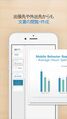


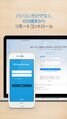
 (57人)
(57人)